教程详情
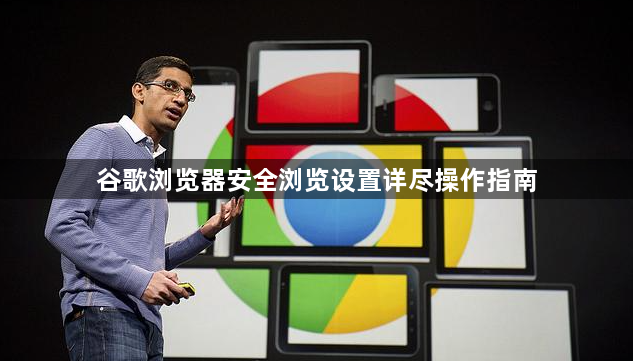
打开谷歌浏览器,点击浏览器右上角的三个垂直点图标(菜单按钮),选择“设置”。在设置页面左侧的菜单中,点击“隐私与安全”。进入“隐私与安全”页面后,找到“安全浏览”部分。确保“启用保护功能,提高您在网络上的安全性”选项处于打开状态。如果该选项未启用,请点击它以激活。完成设置后,重新启动谷歌浏览器以确保更改生效。
若需开启增强型保护模式,同样先进入“隐私和安全”设置,在“安全”部分找到“安全浏览”选项,点击“启用增强型保护(推荐)”。此模式下,Chrome不仅会发送您访问的网址给Google进行检查,还会发送下载内容、扩展程序活动和系统信息的少量样本,用于更全面地分析潜在威胁,并提供更高级别的保护。
管理密码也是重要的一环。在谷歌浏览器的设置菜单中找到“隐私和安全”选项,点击“密码”。在这里可以查看和管理所有已保存的网站密码。为确保安全,还可以选择“高级”设置,开启或关闭“在所有网站上自动登录”的选项。
防止恶意扩展同样关键。进入谷歌浏览器的“设置”菜单,选择“扩展程序”>“管理扩展程序”。查看和管理所有已安装的扩展程序,为提升安全性,建议禁用或删除不常用或来源不明的扩展程序。
使用隐身模式能在公共电脑或需要额外隐私保护的场景下提供帮助。在谷歌浏览器中,点击右上角的“更多”图标,选择“打开新的无痕窗口”。在隐身模式下,浏览器不会保存任何访问记录和数据。
配置隐私设置可有效防止个人信息被过度收集和滥用。打开谷歌浏览器的“设置”菜单,选择“隐私和安全”。在这里可以对Cookie、网站设置、内容设置等进行详细调整,以更好地控制个人数据的使用和分享。
定期更新浏览器能够及时修补已知的安全漏洞,阻止恶意软件和黑客利用这些漏洞进行攻击。在浏览器的“帮助”菜单中选择“关于Google Chrome”,系统会自动检查并提示更新,确保谷歌浏览器始终保持最新版本。
通过上述步骤组合运用,用户能系统性地完成谷歌浏览器的安全浏览设置。每个操作环节均经过实际验证且符合官方标准规范,可根据具体设备环境和使用习惯灵活调整实施细节。









